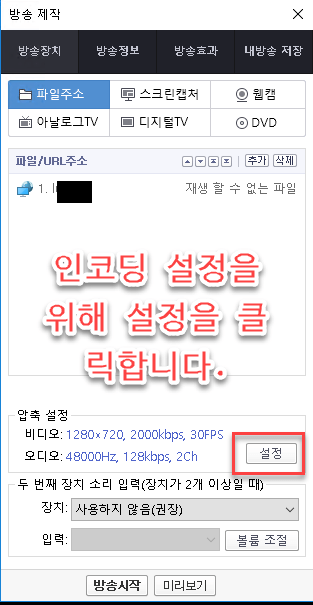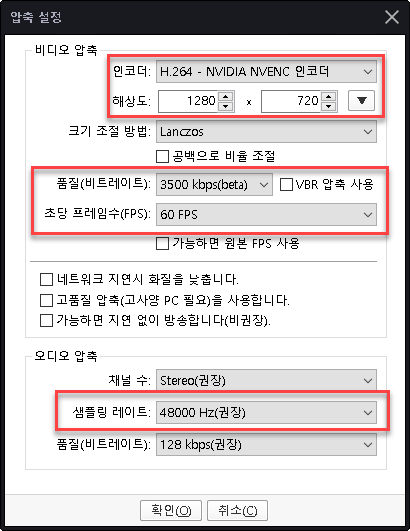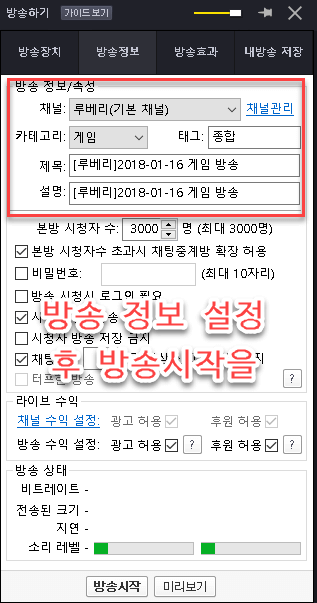컴퓨터 한대로 게임 진행과 다중 플랫폼에 스트리밍하기 위한 방법에 대해 정리합니다.
방송에 사용되는 시스템 사양은 아래와 같습니다.
CPU : i7-6700k@4.4 o.c
RAM : 16G@3000 o.c
M/B : ASUS Z170 programing
VGA : NVIDIA Geforce GTX 970
C/B : Elgato HD60 pro (new)
A/I : Behringer UMC202hd
M/C : Shure SM58
CAM : Logitech C920
방송에 사용되는 프로그램이나 아래 설명할 키워드를 나열합니다.
OBS studio
OBS Virtual Cam
Nginx rtmp server windows
Nginxtool
Restream.io
Voicemeeter banana
Virtual Audio Cable
Noboard
Potplayer
-
- OBS는 영상 녹화와 실시간 스트리밍을 할 수 있는 무료 공개 소프트웨어 입니다.
- 원컴방송에서 그래픽카드가 게임 구동에 대부분의 성능을 사용한다면, 캡쳐카드를 사용하는 것은 바람직한 선택입니다.
- 아래 예시 설정은 nginx-rtmp 서버를 사용할 떄의 obs 설정입니다.
- 4번의 OBS VirtualCam은 팟플레이어에서 OBS 화면을 출력할 때 필요한 플러그인으로 팟플레이어 항목과 연관지어 보시길 바랍니다.
-
장면 당 여러개의 소스를 추가하여 송출하고자 하는 화면을 구성합니다. 미리보기 화면을 보고 작업하시면 어렵지 않습니다.
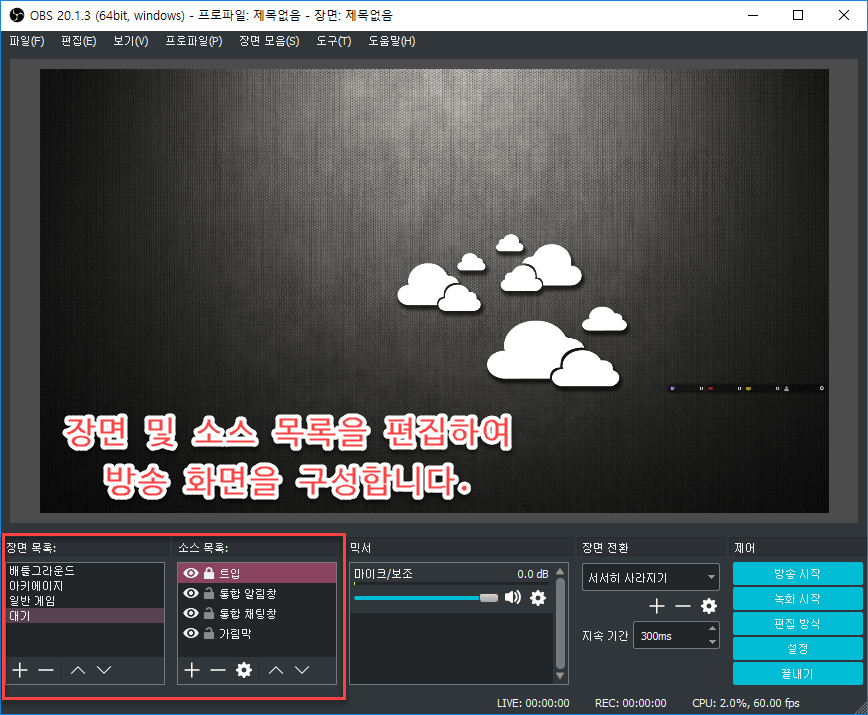
-
소스 목록에 추가하게 되는 대표적인 요소는 BrowseSource, 비디오 캡쳐 장치, 윈도우 캡쳐 등이 있습니다.
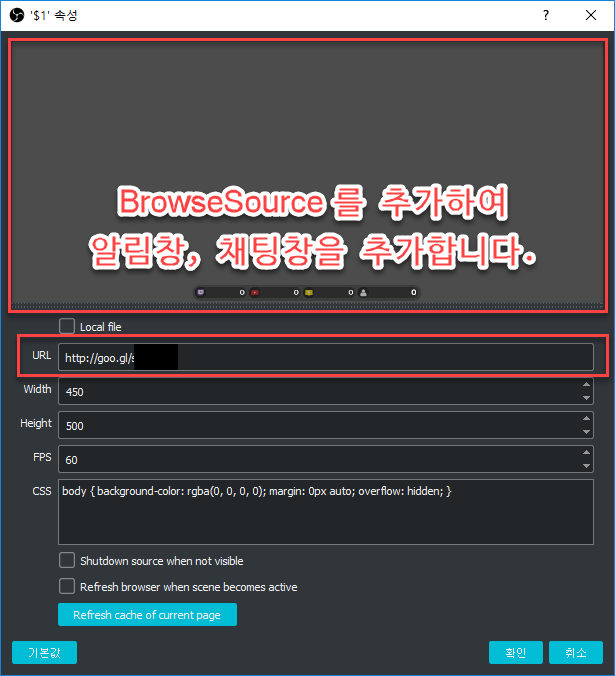
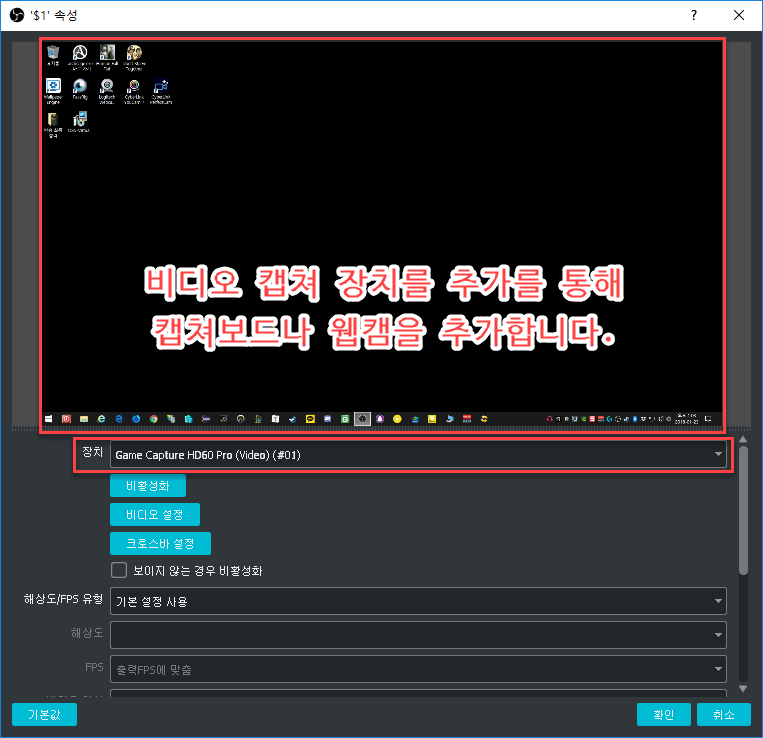
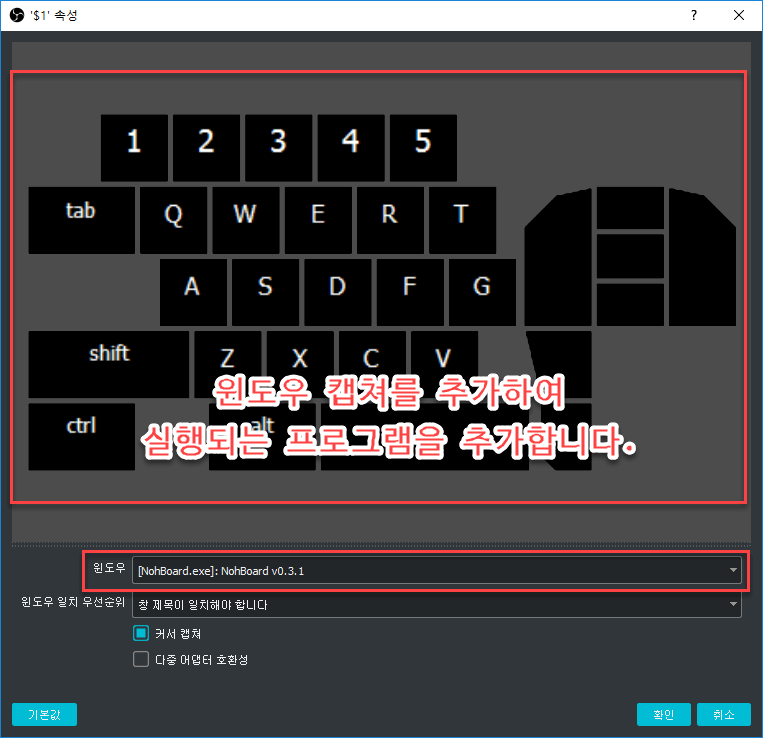
-
Browse로 추가된 알림창과 채팅창은 twip, afreehp에서 제공하는 서비스입니다.
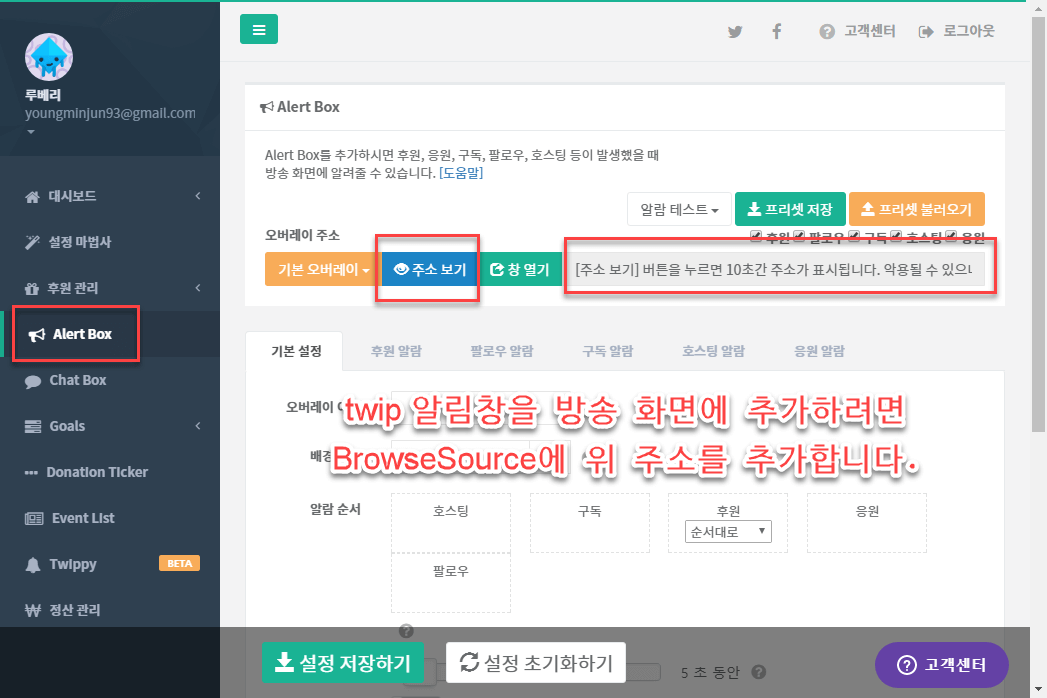
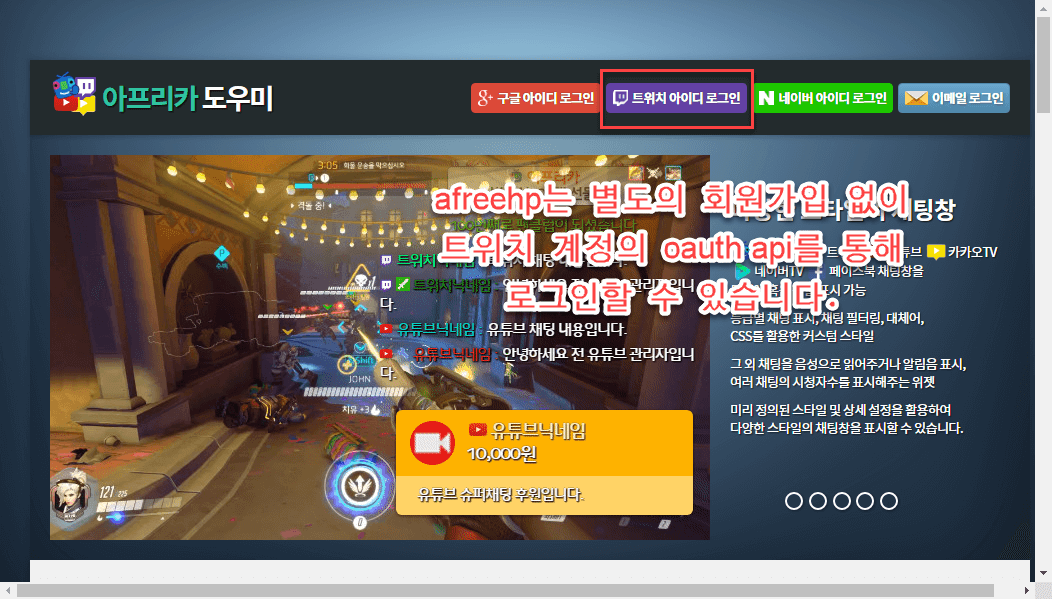
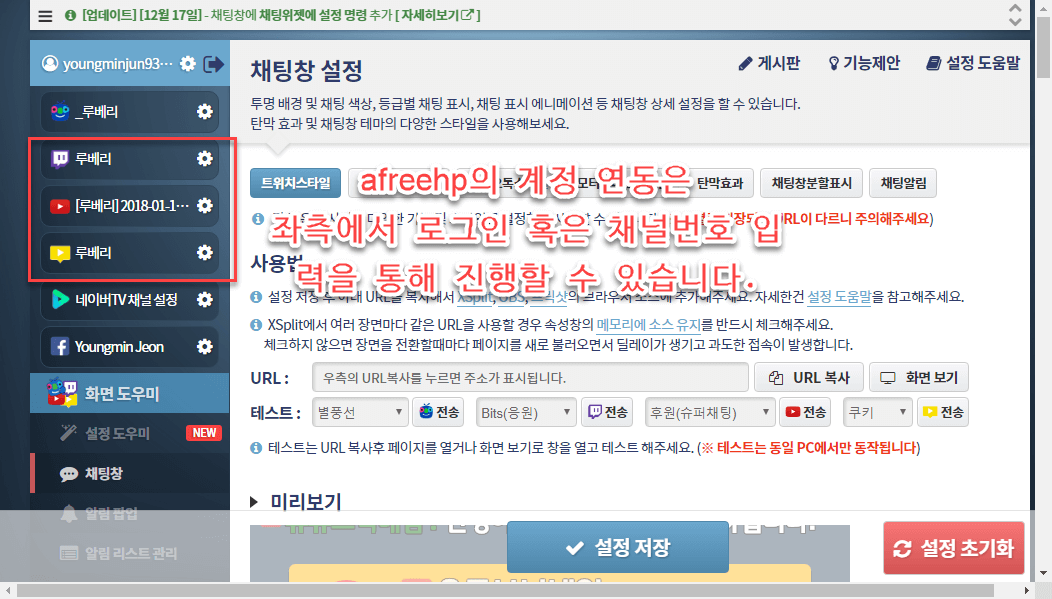
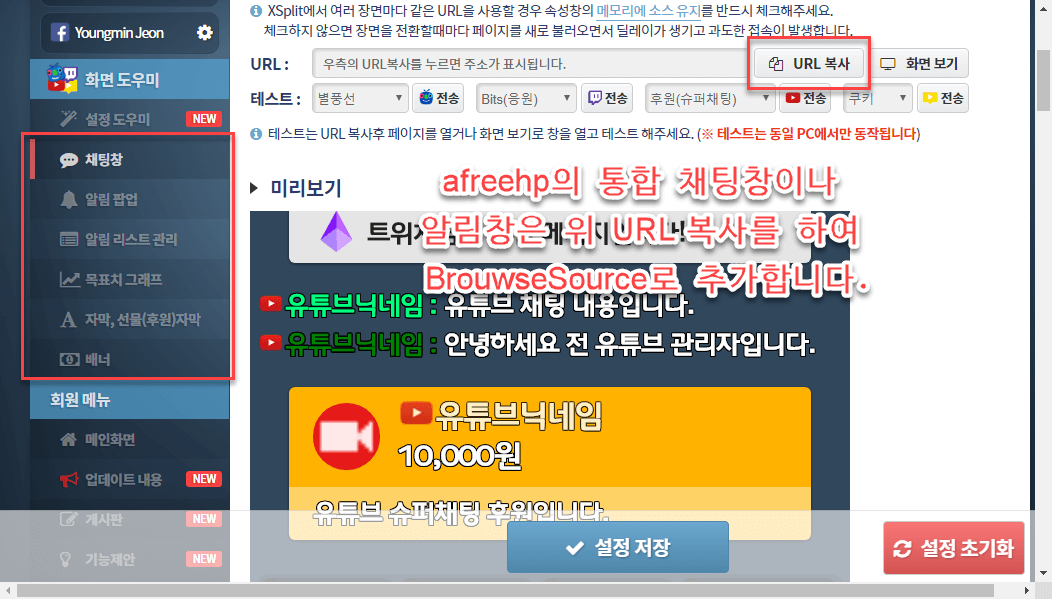
-
스트리밍 출력, 인코딩, 오디오 및 비디오 설정을 진행합니다.
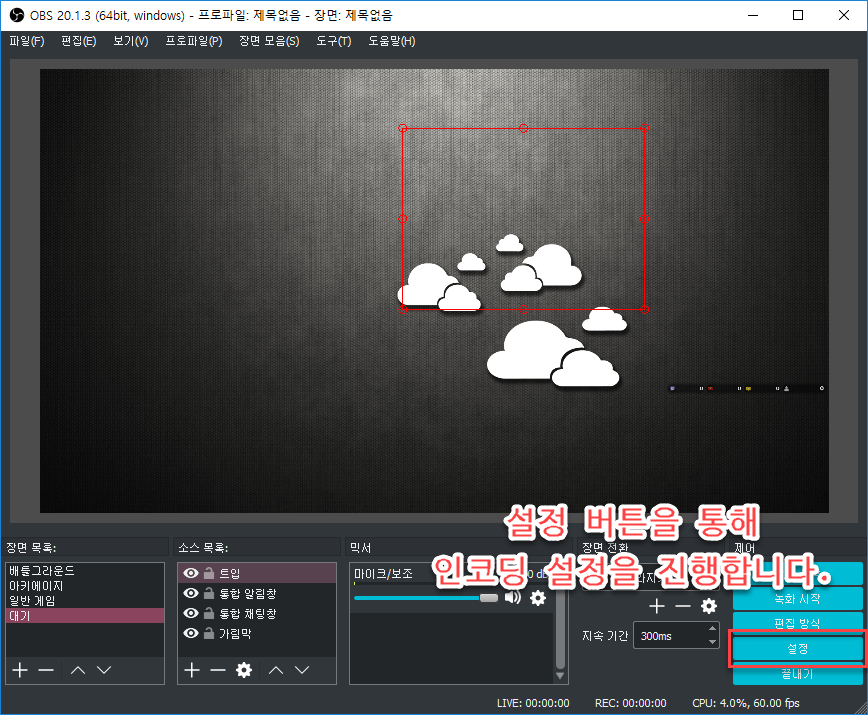
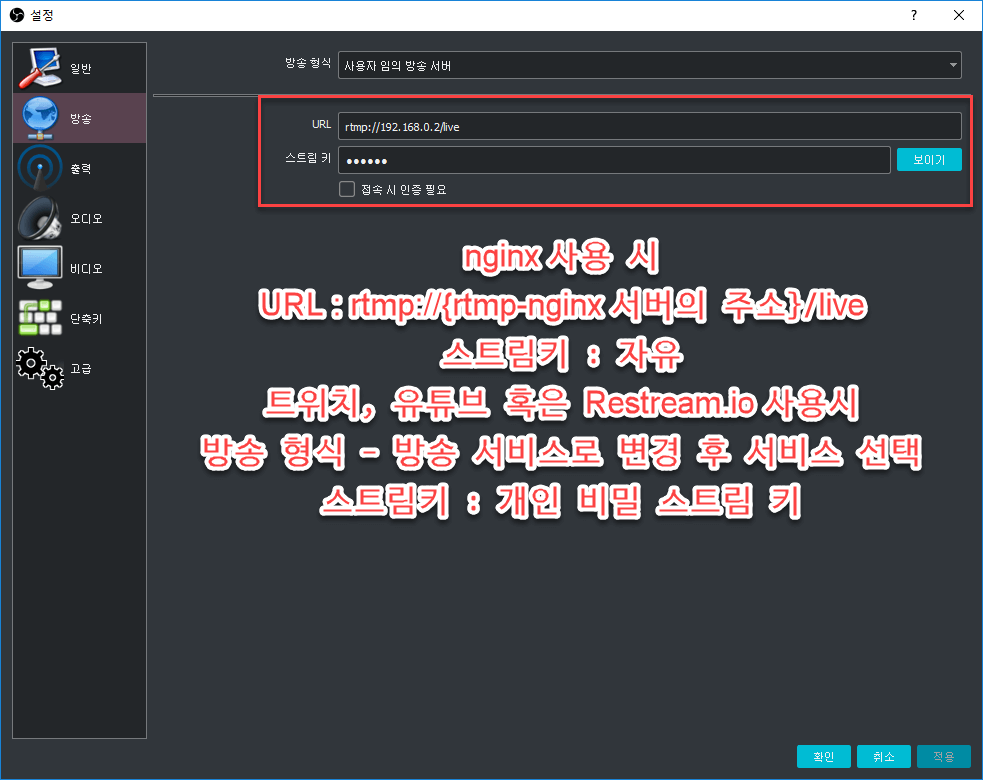
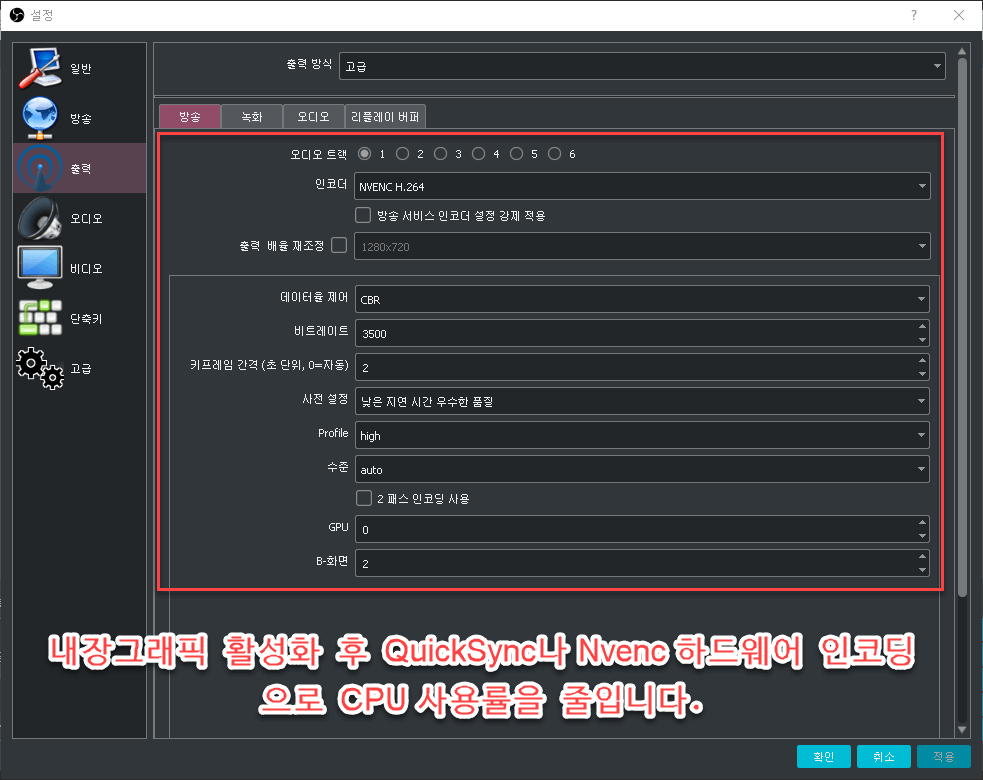
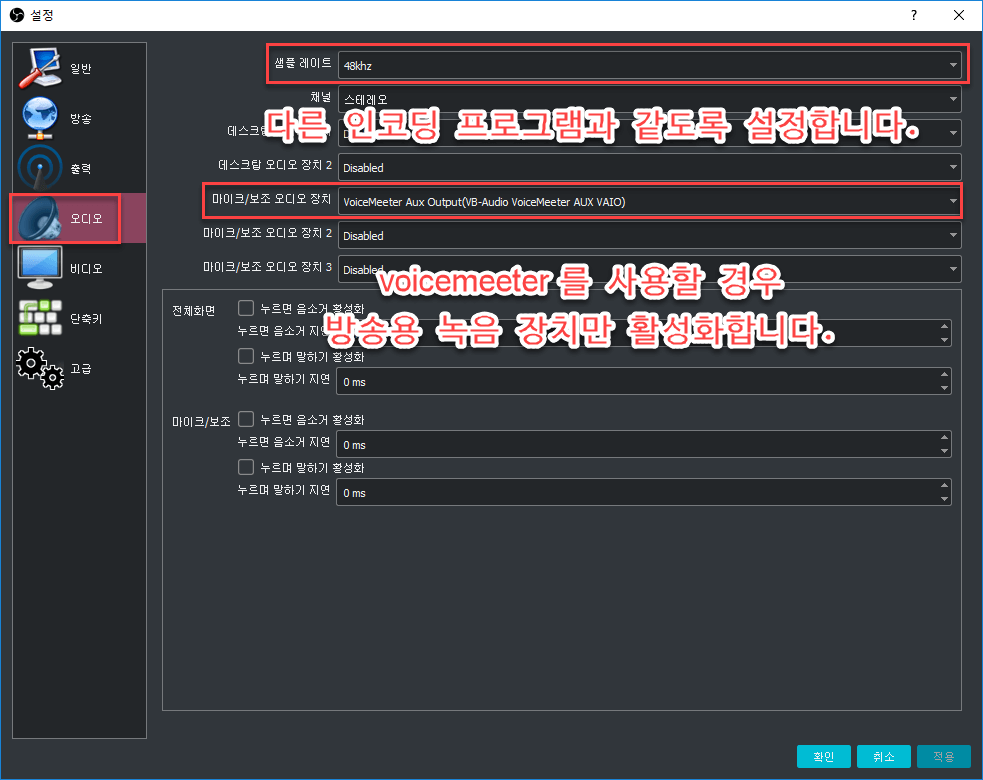

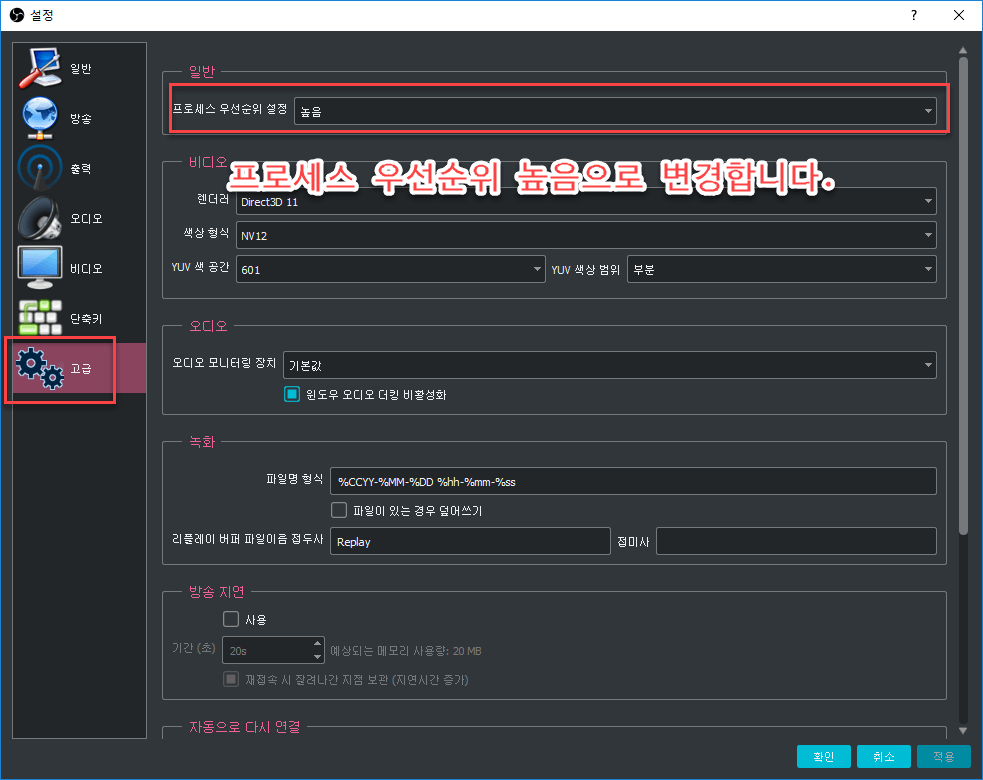
-
OBS VirtualCam 플러그인 설정 후 타 프로그램(ex 팟플레이어)에서 OBS화면을 입력받을 수 있습니다.
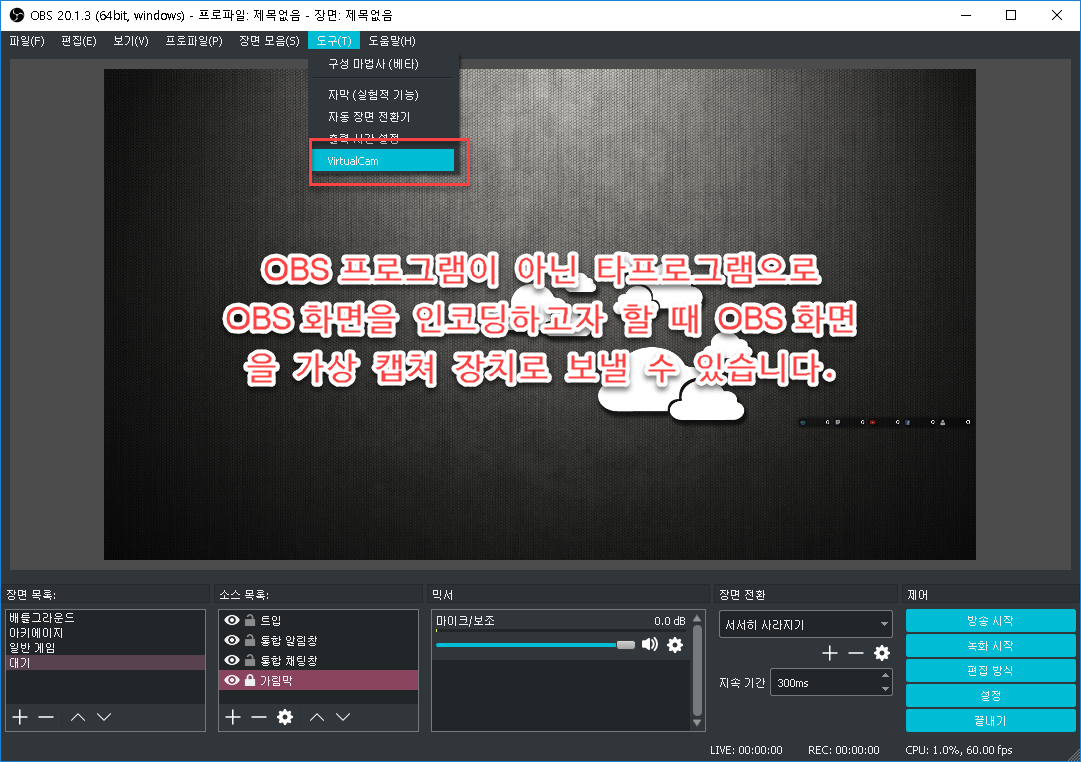
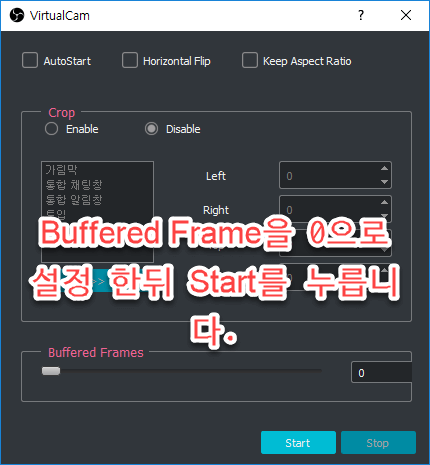
-
- Nginx는 HTTP, reverse proxy IMAP/POP3 등 대부분의 웹서비스를 실행할 수 있는 무설치 웹 서버 데몬 프로그램으로써 여기서는 1935 포트를 이용하는 RTMP(Real Time Messaging Protocol)서버로 작동하게 됩니다.
- Nginxtool은 nginx-rtmp-win32의 작동을 관리하는 GUI tool로서 현재 nginx 서버의 환경 설정 정보와 프로세스 시작유무를 관리할 수 있습니다.
-
nginx-rtmp-win32 와 nginxtool을 다운로드한 뒤 설정합니다.
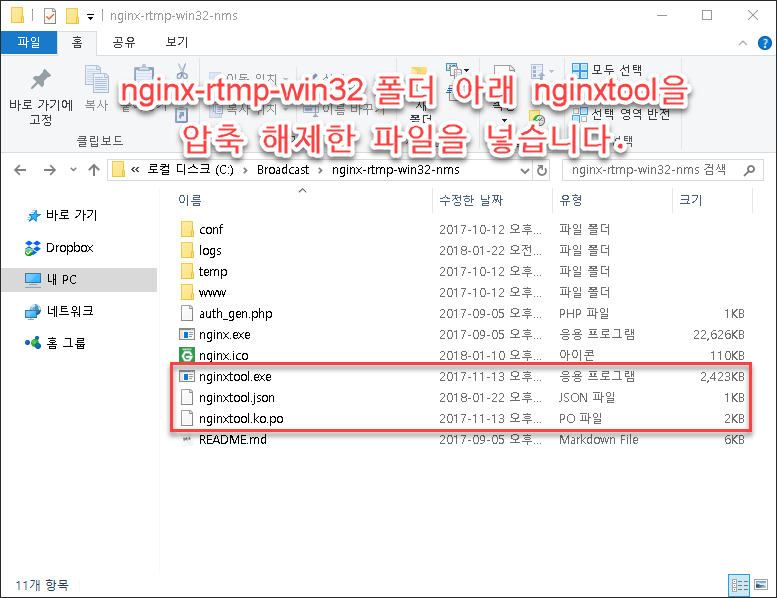
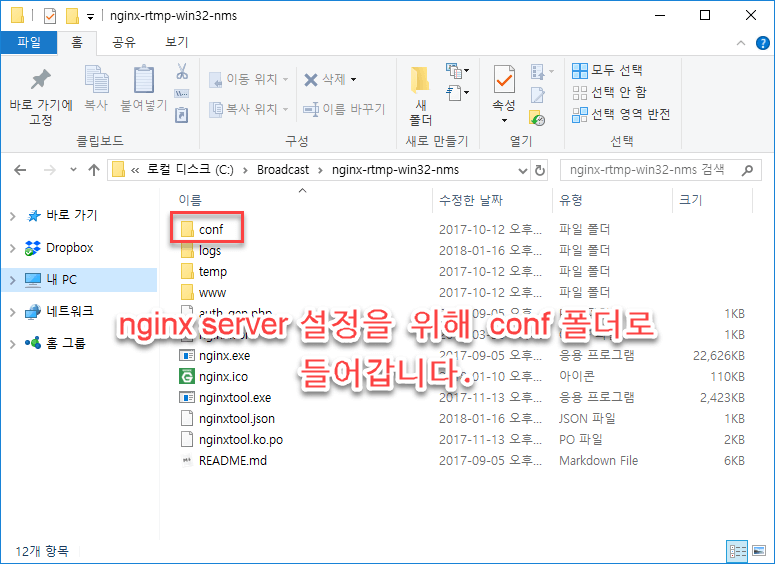
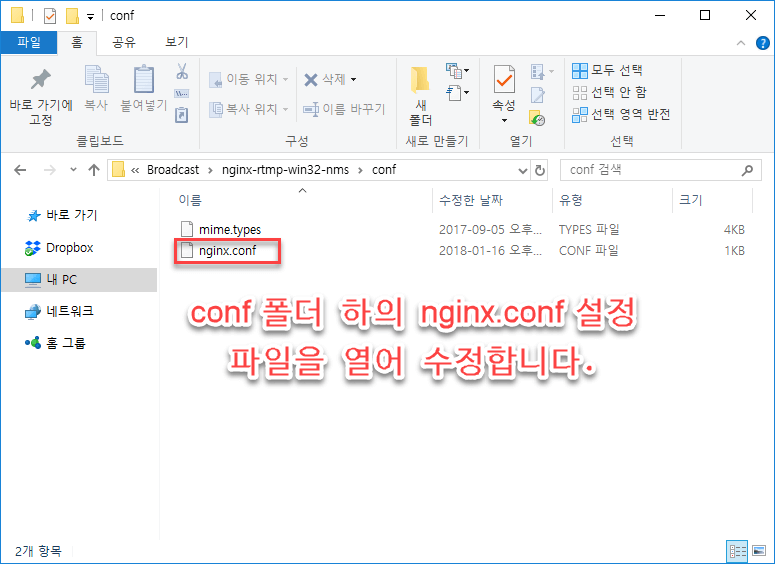
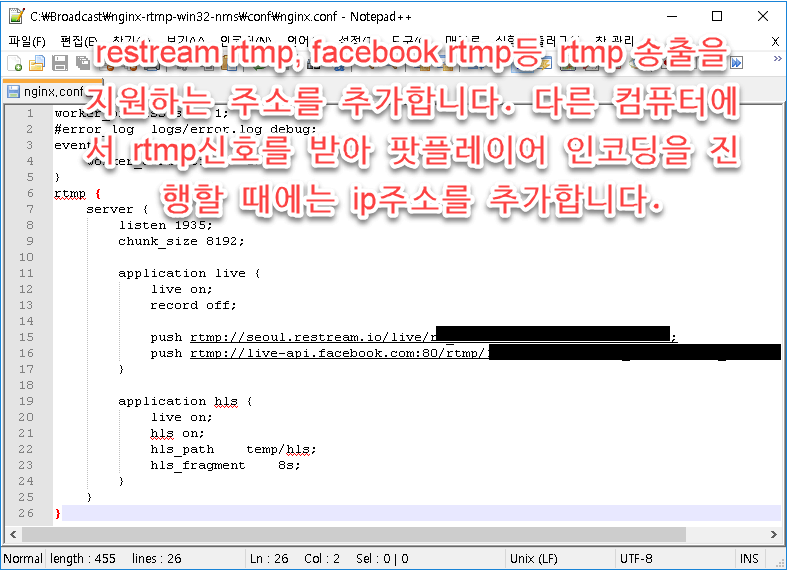
worker_process 1; error_log logs/error.log debug; events { worker_connections 1024; } rtmp { server { listen 1935; application live { live on; record off; push rtmp://{rtmp server ip주소}/stream/{stream key}; # push rtmp://a.rtmp.youtube.com/live2/{유투브 스트림 키}; # push rtmp://live-sel.twitch.tv/app/{트위치 스트림 키}; } application hls { live on; hls on; hls_path temp/hls; hls_fragment 8s; } } } -
nginxtool을 실행하고 nginx-rtmp 서버가 작동되는지 확인할 수 있습니다.
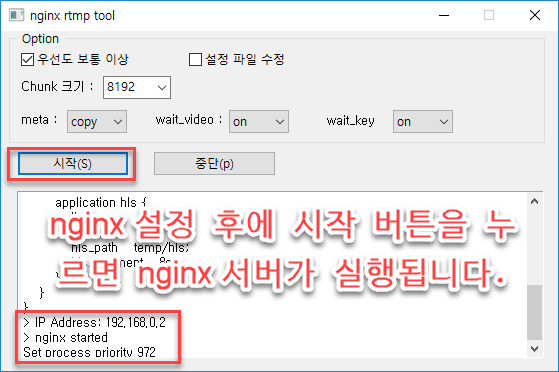
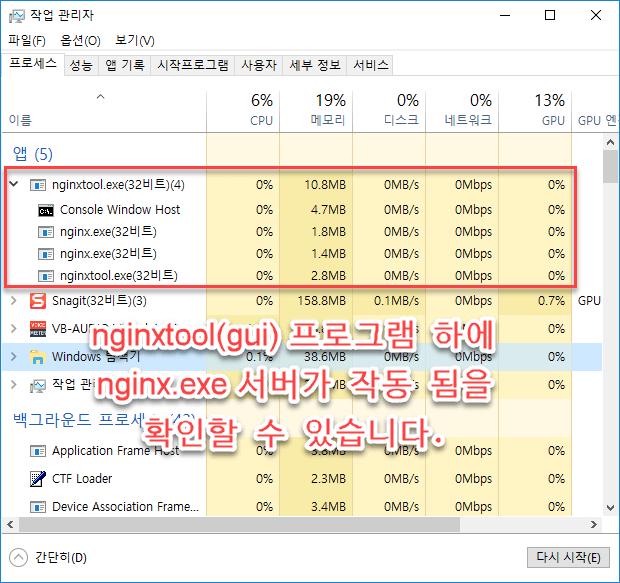
-
Voicemeeter Banana & Virtual Audio Cable
- Voicemeeter Banana와 Virtual Audio Cable은 각각 가상 오디오 믹서와 가상 오디오 녹음 장치입니다.
- 보통 오디오 인터페이스가 따로 없는 경우 시스템 사운드와 음성채팅 사운드를 구분하여 방송할 때 사용하게 됩니다.
-
Voicemeeter Banana와 Virtual Audio Cable을 설치한 뒤 기본 장치를 설정합니다.
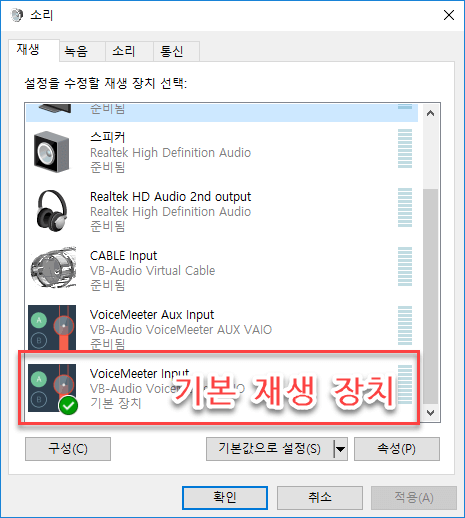
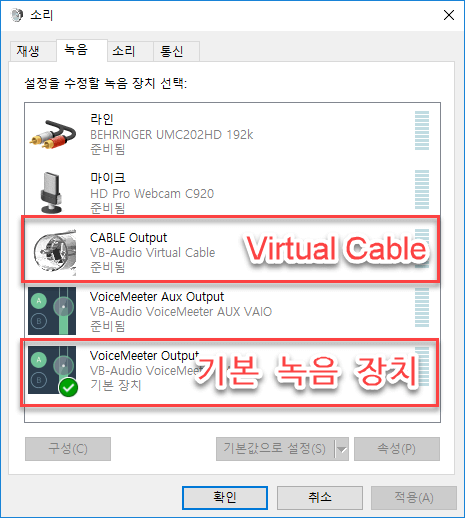
-
Voicemeeter Banana를 현재 시스템 설정에 맞게 수정합니다. 좀 더 자세한 설명은 여기를 참고해주세요.

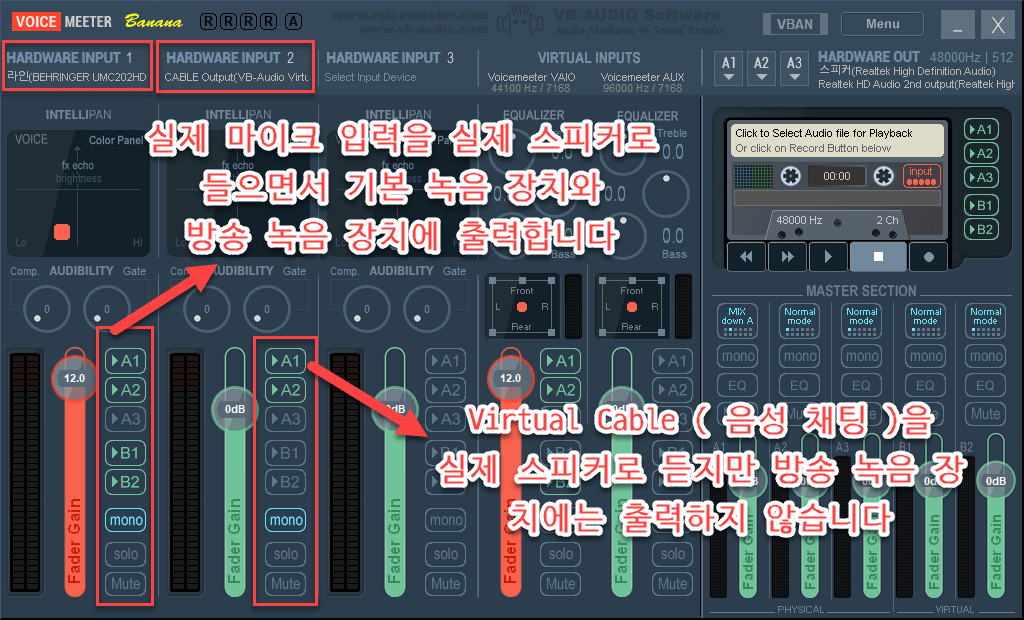
-
음성 채팅 프로그램에서 출력 장치를 Virtual Audio Cable로 수정하여 기본 시스템 사운드와 따로 관리합니다.
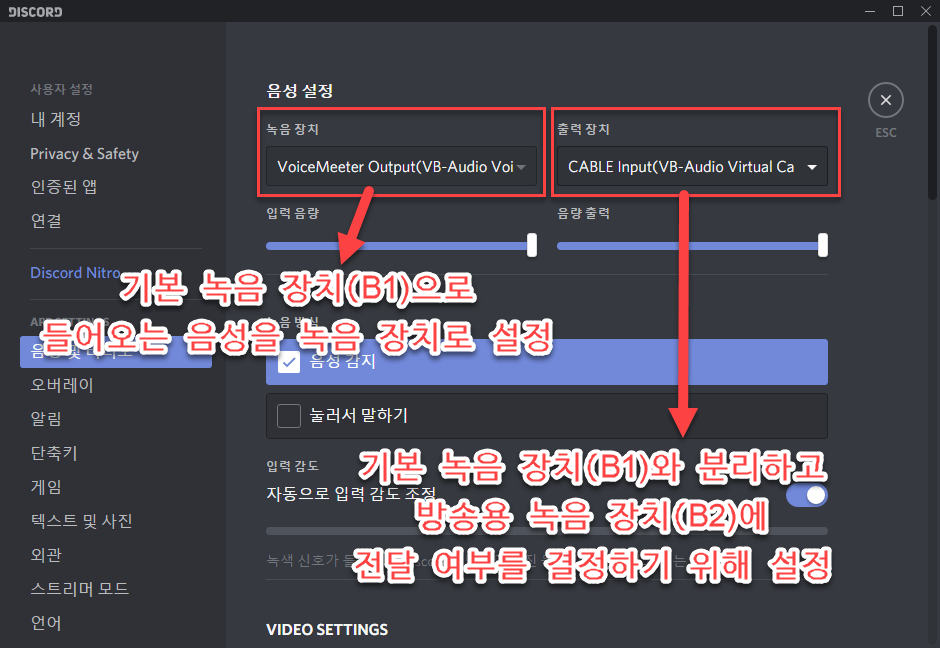
-
- 플랫폼에 따라 재 인코딩을 하는 문제는 nginx-rtmp로 해결할 수 있지만 송출 서비스의 업로드 속도의 제한이나 nginx-rtmp 유튜브 송출 시 발생하는 버퍼링 등을 해결하기 위해 채택하게 된 멀티스트리밍 서비스입니다.
- restream 서울 서버를 거치기때문에 딜레이가 최대 수초 증가할 수 있으나 restream 서버로의 송출이 안전하다면 멀티스트리밍 자체가 안전하게 송출된다고 볼 수 있습니다.
- 다만 restream 자체 내부의 문제로 송출이 원활하지 않을 경우를 대비해 niginx-rtmp로 다중송출하는 하는 방안을 마련해 두어야 합니다.
-
Restream은 가이드에 따라 쉽게 송출 플랫폼을 추가할 수 있습니다.
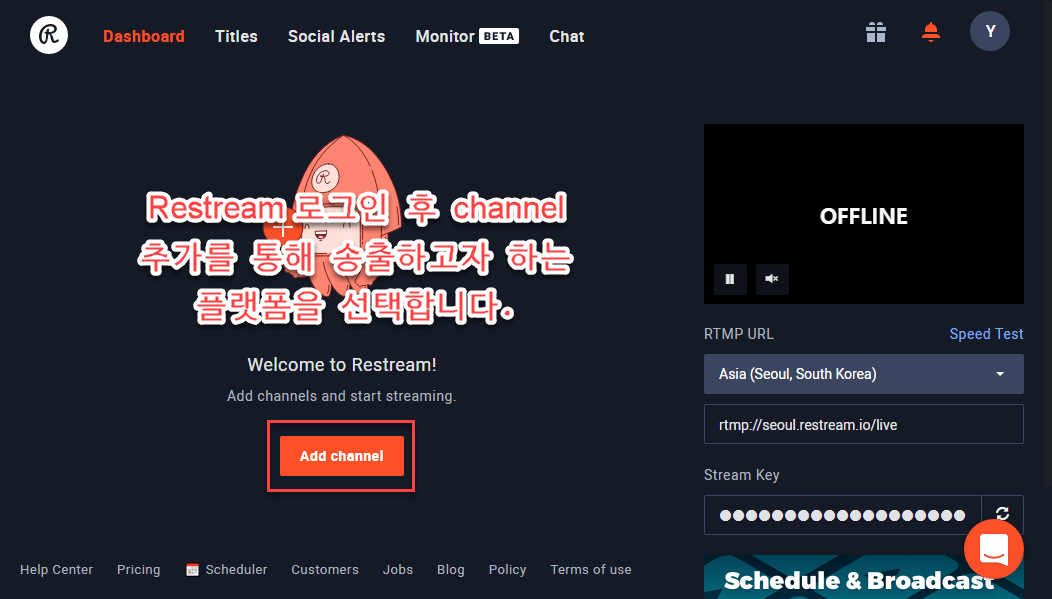
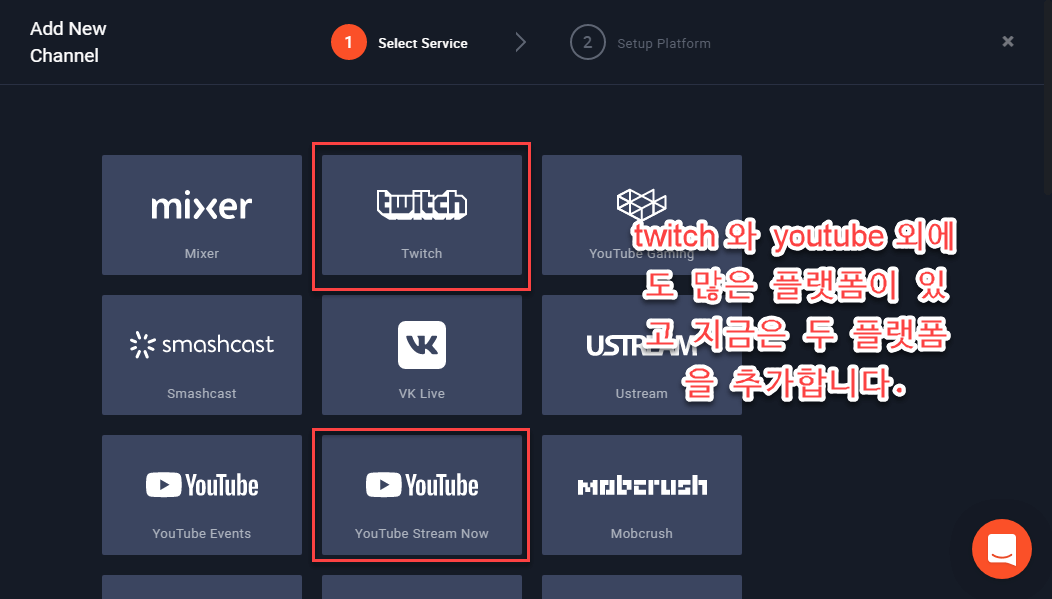
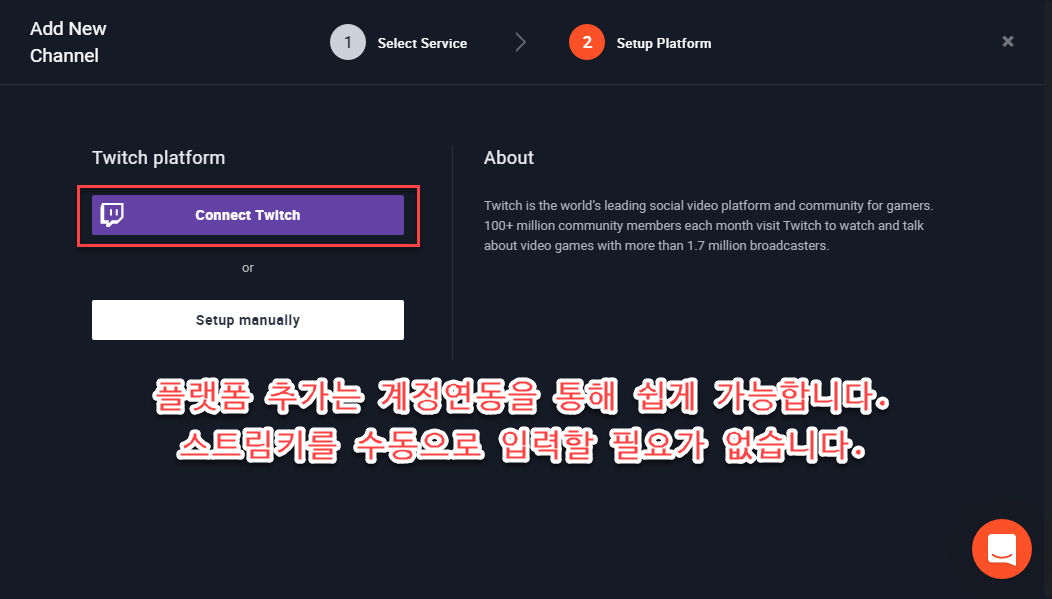
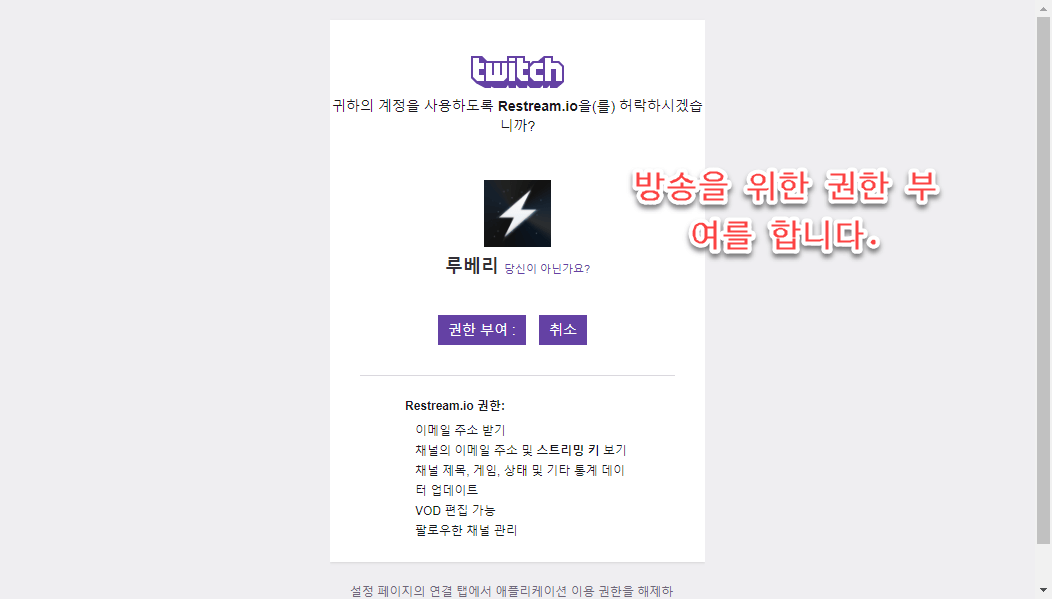
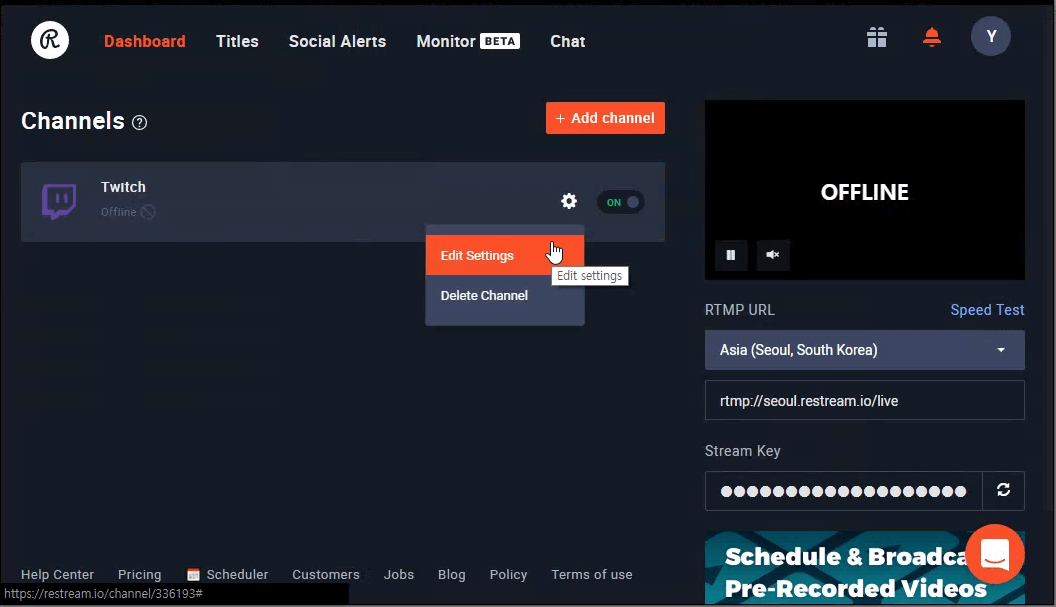
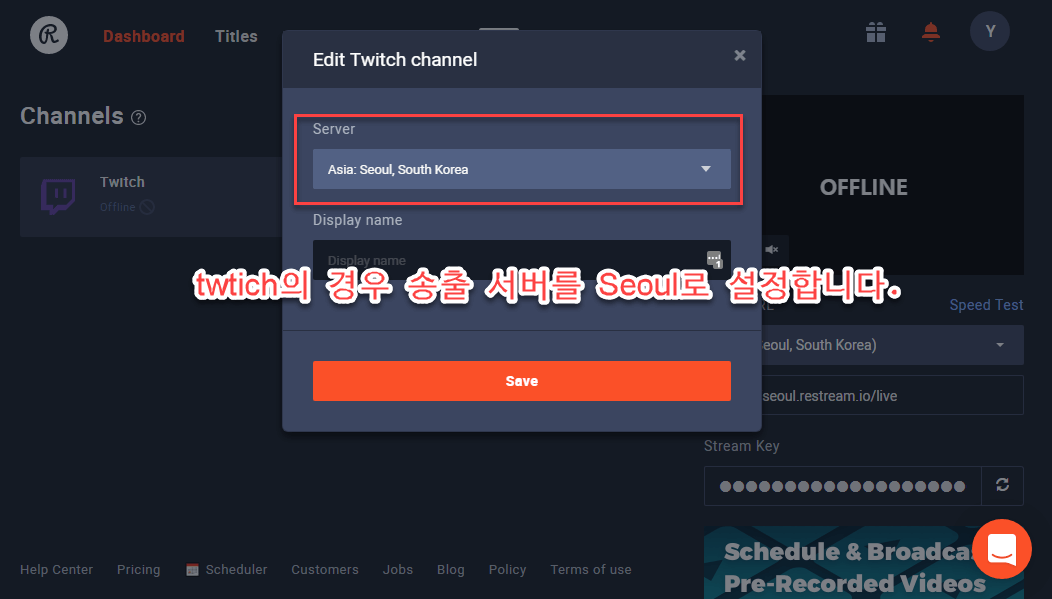
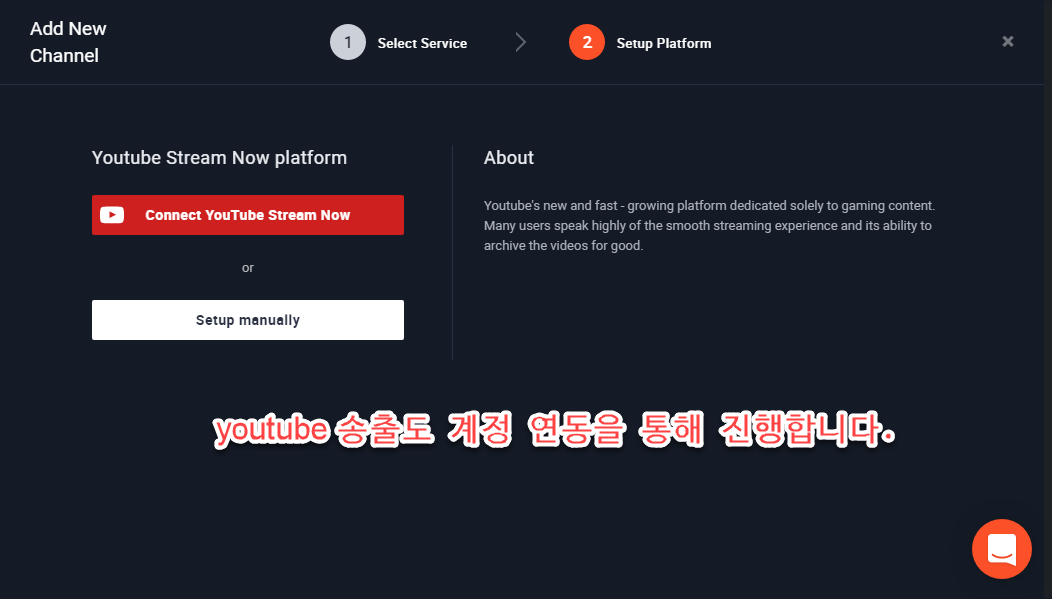
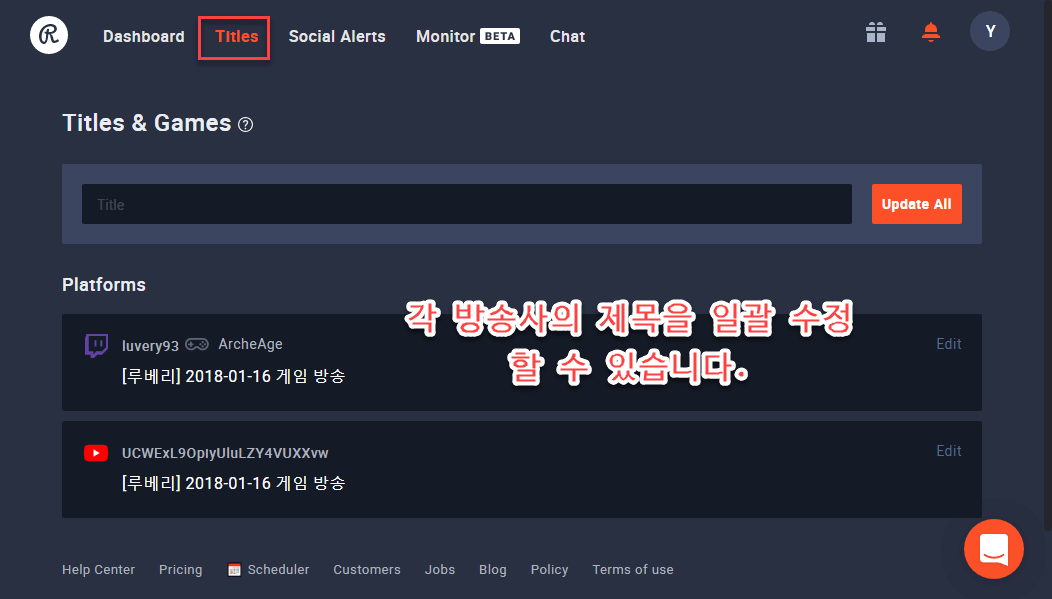
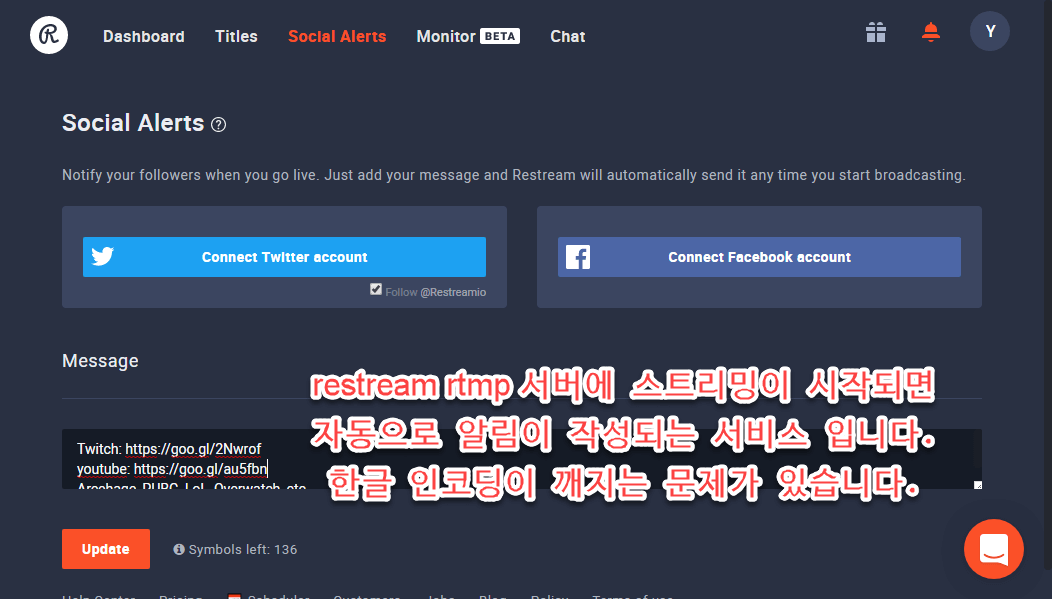
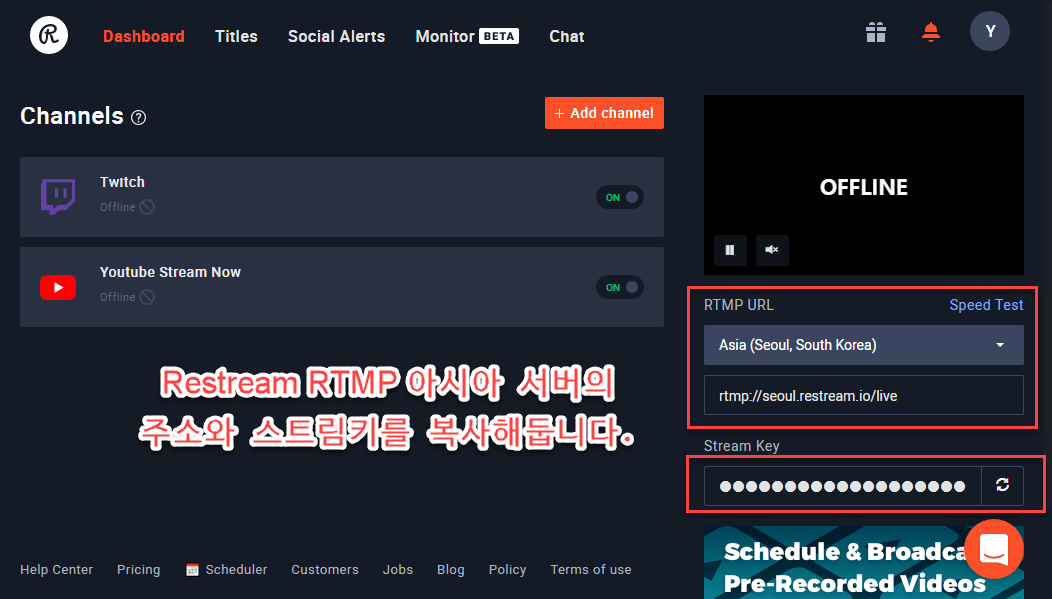
-
- 카카오TV에서 방송하기 위해서는 카카오TV에서 rtmp를 공개하지 않는 이상 팟플레이어를 거쳐야 합니다.
- OBS를 통해 인코딩 된 화면을 받아와 송출하거나 nginx-rtmp 신호를 받아와 송출하거나 VirtualCam으로 OBS화면을 송출하는 방법 등이 있습니다.
-
팟플레이어 설치 후 팟플레이어 CPU 점유율 낮추는 설정을 진행합니다.
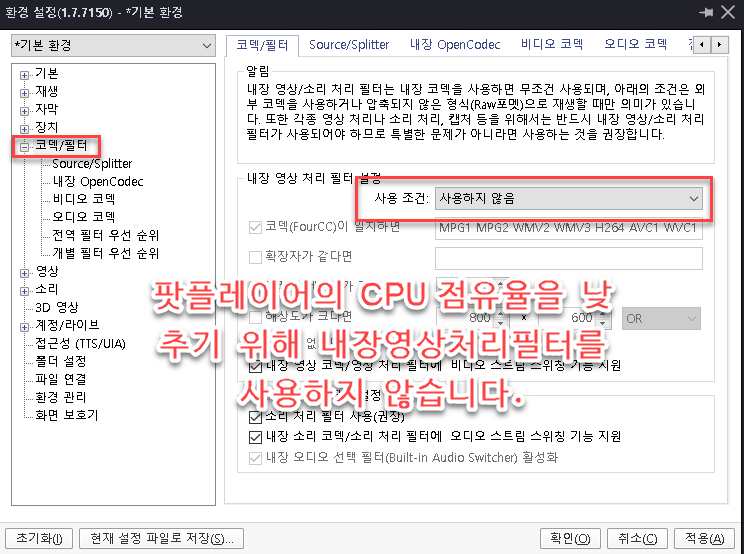
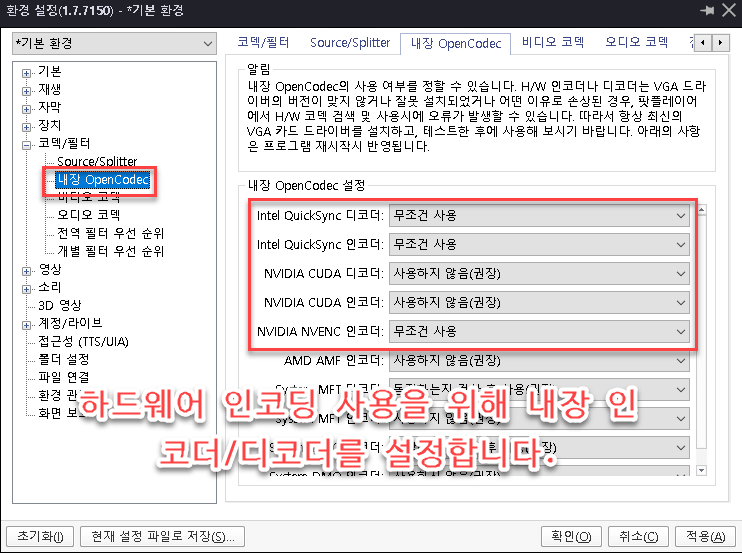
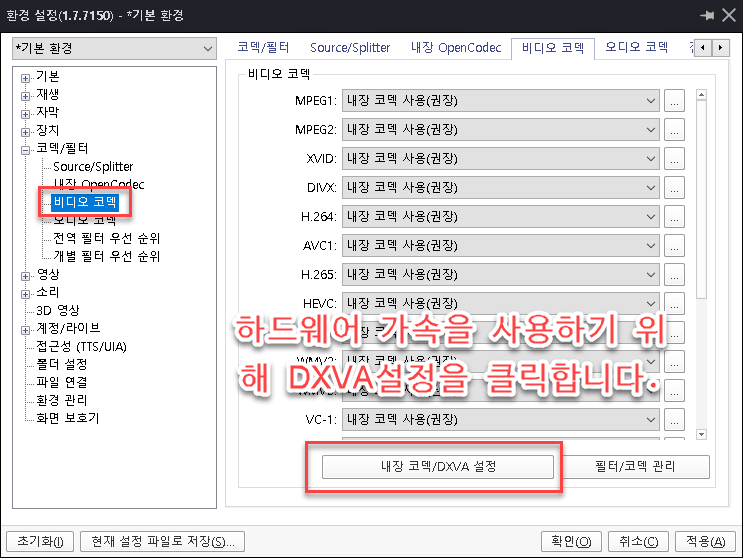
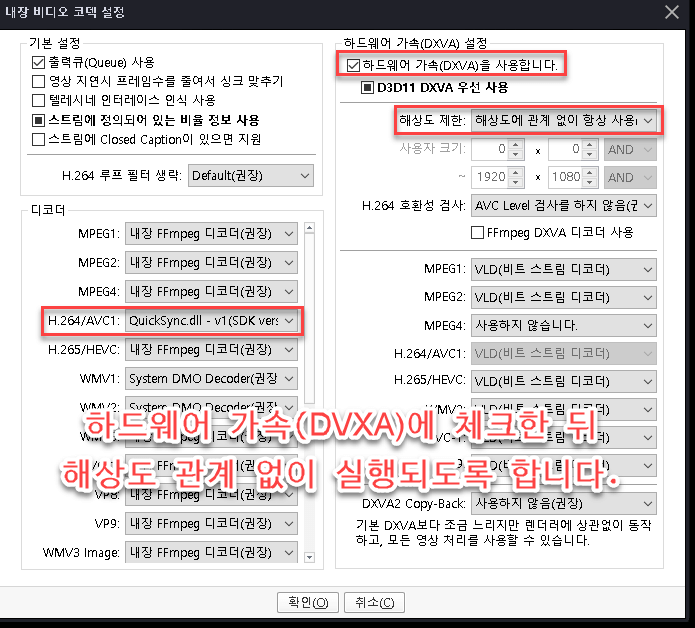
-
송출할 영상 소스를 받아옵니다.
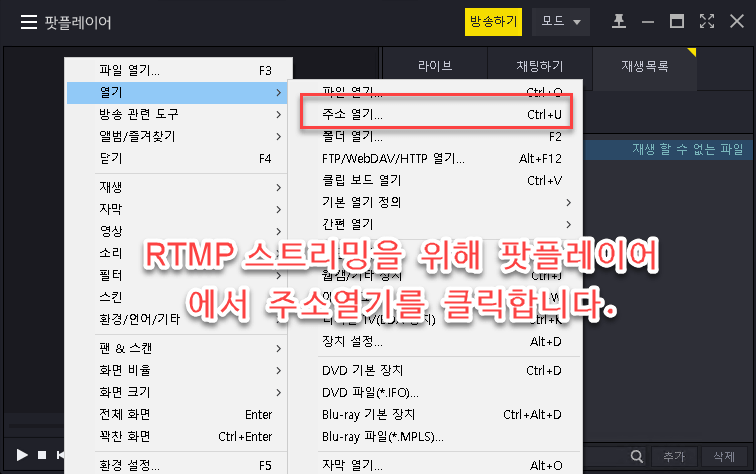
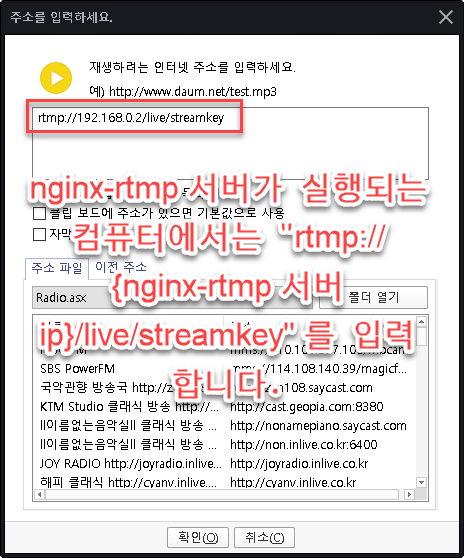
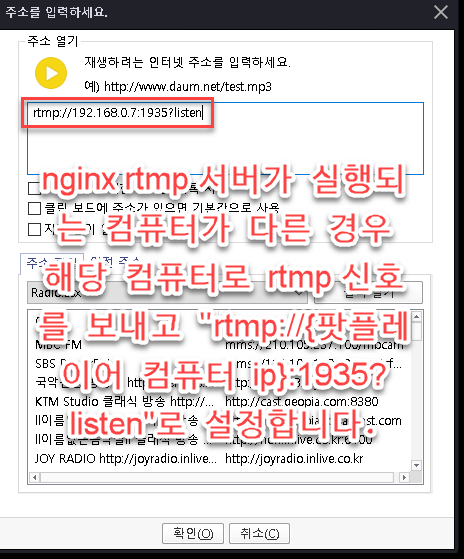
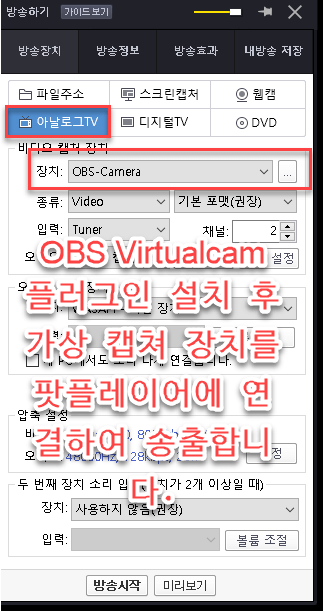
-
인코딩 설정 후 방송을 송출합니다.